Cum să eliminați Yandex pagina de pornire, istorie, semne de carte, sfaturi
Bună ziua, dragi cititori! În acest articol, vă voi arăta cum să eliminați în Yandex: istorie, semne de carte, sfaturi, tab-uri, precum și modul de a elimina Yandex Direct. Din conținutul de articol necesar pentru o secțiune.
Cum să eliminați pagina de start în browser, Yandex
Pagina de pornire Yandex browser-ul implicit pentru a „Yandex căutare“, și schimbați-l în alte browsere nu există nici un fel, cu toate acestea, aveți posibilitatea să eliminați pagina de pornire, și este pornit browser-ul, pentru a restaura filele din ultima dată.
Pentru a elimina pagina de pornire în Yandex browser-ul, procedați în felul următor.
1. Deschideți browser-ul Yandex, apoi faceți clic pe pictograma de meniu din colțul din dreapta sus, selectați „Settings“ element din meniul pop-up.
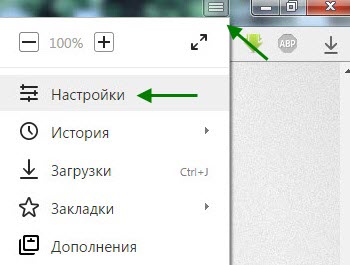
2. În „În cazul în care pentru a începe“, indicați spre „restabiliți filele din ultima dată.“
Cum de a elimina sfaturi în Yandex
Dacă doriți să eliminați sfaturile din Yandex, inclusiv introducerea listei auto-complete de standard in browser-ul dvs., trebuie să faceți următoarele.
2. Pe pagina următoare, selectați „Sfaturi de căutare“.
3. Rămâne de a elimina bifă „interogările în sugestiile de căutare.“

Cum de a elimina filele de la Yandex
marcaje vizuale de la Yandex este un add-on special care este instalat în browser-ul Mozilla Firefox și Google Chrome, ca setare implicită în Yandex browser-ul.
Dacă, din anumite motive pe care doriți să eliminați fila în Yandex sau să le eliminați, trebuie să mergeți la secțiunea cu adăugiri și elimina „marcaje vizuale“ pe Yandex. Cum de a face acest lucru, a se vedea mai jos.
Cum de a elimina marcajele vizuale Yandex în Mozilla Firefox
Pentru a elimina Visual semne de carte Yandex în Mozilla Firefox, trebuie să faceți următoarele.
1. Deschideți un browser web Mozilla Firefox, colțul din dreapta sus, faceți clic pe pictograma de meniu din meniul pop-up, selectați „Add-ons“.
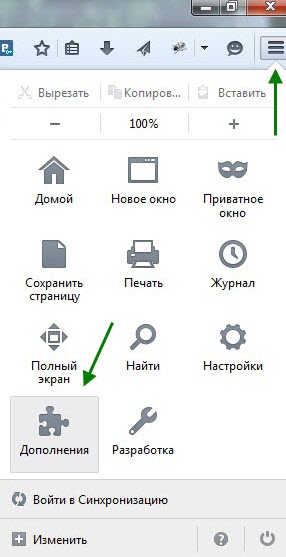
2. Pe pagina următoare, cu adăugirile browser-ul Mozilla Firefox, selectați add-on "Marcaje Visual" și faceți clic pe "Disable" sau "Delete".
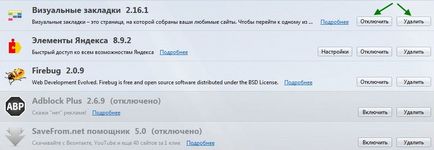
Cum de a elimina marcajele vizuale Yandex în Google Chrome
Pentru a elimina Visual marcaje Yandex în Google Chrome, efectuați următoarele.
1. Deschideți browser-ul web Google Chrome, în colțul din dreapta sus, faceți clic pe pictograma de meniu din lista drop-down, selectați „Opțiuni“.
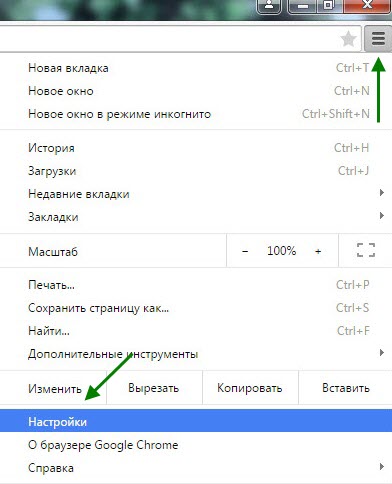
2. Pe pagina următoare, faceți clic pe elementul „Extensii“, situat în partea dreaptă a ferestrei.
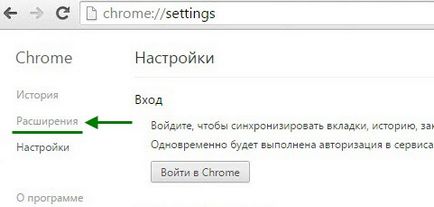
3. În „Advanced“, localizați marcaje vizuale Yandex, apoi opriți-l prin unchecking sau elimina făcând clic pe pictograma „șterge“.
Cum eliminați istoricul Yandex
1. Deschideți browser-ul Yandex, în colțul din dreapta sus, faceți clic pe pictograma de meniu din meniul pop-up, selectați „Istoric“ din lista drop-down, selectați „History Manager“.
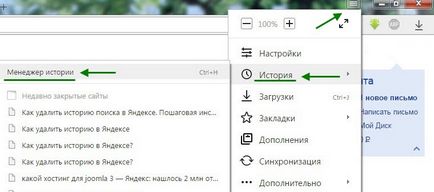
2. Istoria managerului, click pe linia „Clear History“. Pe partea dreaptă a paginii.

3. În fereastra care se deschide, selectați ora pentru care doriți să eliminați istoricul de la Yandex, după ce faceți clic pe „Clear History“.
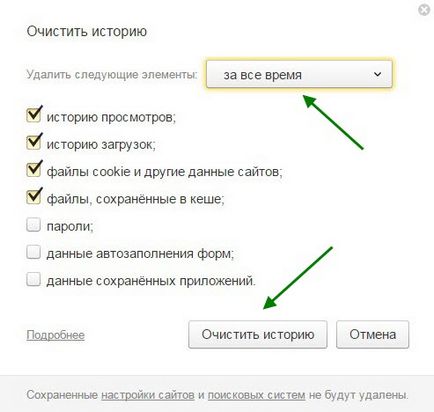
Cum pot elimina un marcaj în Yandex
Unul dintre motivele pentru încărcare lentă Yandex Browser este un număr mare de marcaje. Pentru a elimina un marcaj în Yandex, trebuie să faceți următoarele.
Deschideți filă Yandex, apoi selectați marcajul pe care doriți să-l ștergeți, faceți clic pe butonul din dreapta al mouse-ului, în lista verticală, selectați „Delete“.
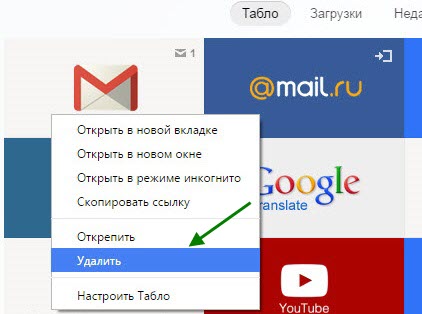
Sunt pe toate, vă doresc succes!